Một hình thức kinh doanh phổ biến và được nhiều chủ shop lựa chọn là bán hàng trên các group. Tạo và xây dựng cộng đồng bán hàng riêng sẽ đem lại hiệu quả cho nhiều chủ shop khi kinh doanh online. Bài viết này chúng tôi sẽ hướng dẫn bạn cách tạo nhóm bán hàng trên zalo để có được những cộng đồng của riêng mình!
I. Lợi ích khi bán hàng trên nhóm zalo
Nhóm trên zalo với giới hạn số lượng thành viên lớn tạo cơ hội lớn cho các nhà kinh doanh tiếp cận khách hàng, tăng doanh thu.

Bán hàng trên nhóm zalo mang đến một số lợi ích như:
-
Tiếp cận, mở rộng tệp khách hàng: Bạn có thể trò chuyện, tư vấn, giải đáp thắc mắc cho khách hàng một cách nhanh chóng và hiệu quả.
-
Xây dựng cộng đồng: Bạn có thể tạo dựng một cộng đồng khách hàng thân thiết. Từ đó tăng lòng trung thành và tạo ra các khách hàng thân thiết lâu dài.
-
Tương tác trực tiếp: Bạn có thể trò chuyện, tư vấn, giải đáp thắc mắc cho khách hàng một cách nhanh chóng và hiệu quả.
II. Cách tạo nhóm bán hàng trên zalo
Để có được nhóm bán hàng trên zalo, điều đầu tiên bạn cần làm là tạo chúng. Dưới đây là 2 cách tạo nhóm bán hàng trên zalo được thực hiện trên cả điện thoại và máy tính mà bạn có thể làm theo.
1. Tạo nhóm bán hàng trên zalo trên điện thoại
Để tạo nhóm bán hàng trên zalo trên điện thoại, bạn sẽ thực hiện 4 bước theo hướng dẫn dưới đây!
Bước 1: Mở ứng dụng zalo trên điện thoại => Nhấn chọn biểu tượng dấu + ở góc màn hình.
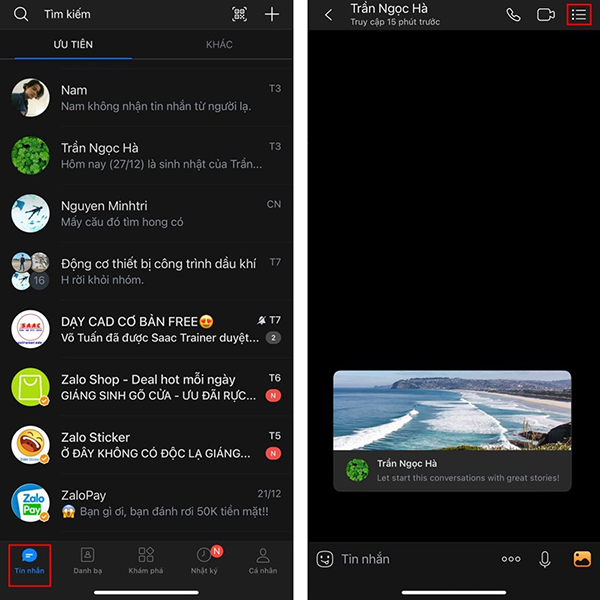
Bước 2: Nhấn chọn mục Tạo nhóm. Bạn có thể chọn Tạo nhóm mới hoặc Tạo nhóm từ danh bạ đều được.
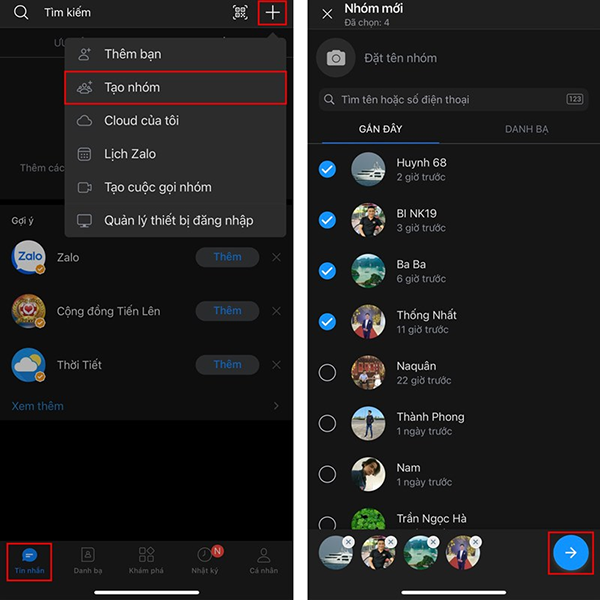
Bước 3: Đặt tên nhóm và thêm ảnh đại diện. Tên nhóm nên để theo thương hiệu của bạn hoặc đặt nó xoay quanh chủ đề bán hàng.
Bước 4: Mời thành viên tham gia nhóm để gia tăng số lượng nhanh chóng.
Đây là 4 bước đơn giản giúp bạn tạo nhóm trên zalo để bán hàng và chăm sóc khách hàng hiệu quả nhất!
2. Tạo nhóm bán hàng trên zalo trên máy tính
Ngoài cách tạo nhóm bán hàng trên zalo trên điện thoại, với bản PC bạn cũng có thể dễ dàng tạo group kinh doanh của mình.
Bước 1: Mở zalo đã đăng nhập trên máy tính => Bên cạnh thanh tìm kiếm, nhấn chọn biểu tượng Tạo nhóm chat.
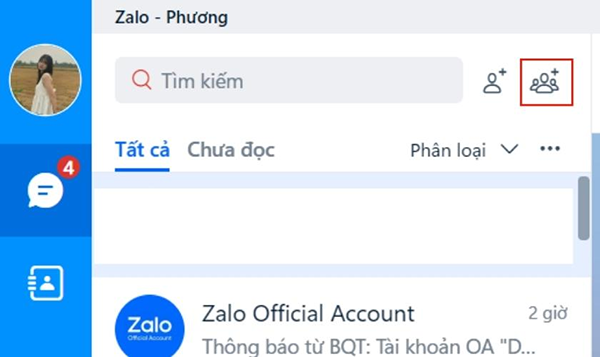
Bước 2: Tiến hành nhập tên nhóm bạn muốn đặt => Tích chọn thành viên muốn thêm vào nhóm => Nhấn Tạo nhóm.
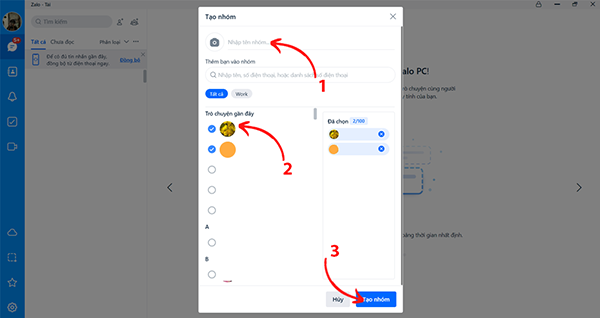
Đến đây, bạn đã tạo nhóm bán hàng trên zalo thành công. Sau khi nhóm tạo thành công, bạn có thể thực hiện thay đổi ảnh điện nhóm cũng như mời thêm các thành viên khác tham gia.
Hiện nay, có nhiều thủ thuật giúp bạn tạo nhóm zalo 1000 người ngay từ những ngày đầu. Bạn có thể tham khảo thêm cách tạo nhóm này để kết nối được nhiều khách hàng hơn từ những ngày đầu thành lập.
Kết luận
Chúng tôi vừa hướng dẫn bạn cách tạo nhóm bán hàng trên zalo được thực hiện trên cả điện thoại và máy tính. Nếu bạn muốn tiếp cận nhiều khách hàng hơn, chăm sóc khách hàng nhanh chóng, tiện lợi hơn thì chần chờ gì mà không sở hữu một cộng đồng của riêng mình ngay!


